Наличие электронной почты на вашем iPhone - это неотъемлемая часть современной жизни. Однако, многие пользователи сталкиваются с трудностями при настройке и использовании своего email на iPhone. В этой статье мы предлагаем простые, шаг за шагом инструкции по установке и использованию почты на iPhone.
Шаг 1: Подключение email к iPhone
Первым шагом в установке и использовании email на iPhone является подключение вашего аккаунта email к устройству. Для этого перейдите в меню "Настройки", затем выберите "Почта" и "Аккаунты". Нажмите на "Добавить аккаунт" и выберите ваш провайдер электронной почты из предложенного списка. Введите вашу учетную запись и пароль, а затем нажмите "Далее".
Примечание: Если вашего провайдера нет в списке, нажмите на "Другое" и введите вручную настройки для входящей и исходящей почты.
Шаг 2: Настройка входящей и исходящей почты
После успешного подключения вашей учетной записи email, вам необходимо настроить входящую и исходящую почту. Для этого выберите вашу учетную запись в меню "Почта" и нажмите на "Аккаунт". Затем перейдите к настройкам сервера и введите информацию, предоставленную вашим провайдером, в соответствующие поля. Убедитесь, что вы верно указали имя учетной записи, пароль и серверы входящей и исходящей почты.
Шаг 3: Используйте свой email на iPhone
После того, как вы успешно настроили свою учетную запись email на iPhone, вы можете начать пользоваться своей почтой. Откройте приложение "Почта" на вашем устройстве и вы увидите все свои письма. Вы можете отправлять, просматривать и отвечать на сообщения, а также настраивать фильтры и папки для удобства использования вашей почты.
Примечание: Если у вас есть несколько аккаунтов email, вы можете добавить и настроить их все на вашем iPhone, чтобы иметь доступ к нескольким почтовым ящикам в одном месте.
Как узнать свой email на iPhone: пошаговая инструкция

Узнать свой email на iPhone может оказаться полезным, особенно если вы хотите подключить свою почту к приложению Mail или настроить уведомления. В этой пошаговой инструкции мы расскажем, как найти свой email на iPhone.
Шаг 1: Откройте "Настройки" на вашем устройстве, это знак в виде шестеренки на домашнем экране iPhone.
Шаг 2: Прокрутите список доступных настроек и найдите в разделе "Почта" пункт "Аккаунты". Нажмите на него.
Шаг 3: В открывшемся окне вы увидите список всех аккаунтов электронной почты, которые добавлены на ваш iPhone. Найдите свой email в этом списке и нажмите на него.
Шаг 4: После нажатия на email откроется окно настроек вашего аккаунта. В этом окне вы увидите различные опции и сведения о вашем email, включая адрес вашей электронной почты.
Поздравляем! Теперь вы знаете свой email на iPhone и можете использовать его для настройки приложений или отправки сообщений.
Вход в настройки
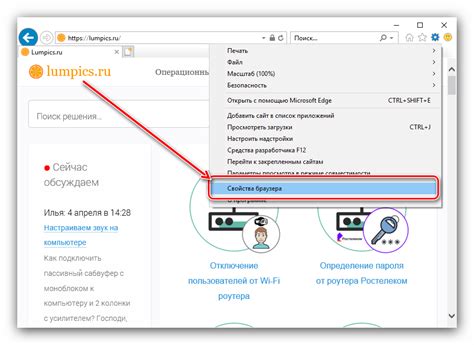
Для того чтобы узнать свой email на iPhone, необходимо выполнить следующие шаги:
- На главном экране вашего устройства найдите и нажмите на иконку "Настройки".
- В открывшемся меню прокрутите вниз и найдите раздел "Почта".
- В разделе "Почта" выберите аккаунт, который вы хотите открыть.
- После выбора аккаунта вы будете перенаправлены на страницу настроек этого аккаунта, где можно найти информацию о своем email.
Примечание: Если на вашем устройстве настроены несколько почтовых аккаунтов, в разделе "Почта" будут отображаться все аккаунты. Выберите нужный аккаунт для получения информации о своем email.
Теперь вы знаете, как узнать свой email на iPhone, используя настройки устройства. Эта информация может пригодиться вам, например, при настройке нового почтового клиента или отладке проблем с доставкой или получением электронных писем.
Выбор раздела "Почта, контакты, календари"

Для того чтобы узнать свой email на iPhone, необходимо пройти в раздел "Почта, контакты, календари" в настройках устройства. Этот раздел позволяет управлять всеми своими электронными письмами, контактами и календарем на iPhone.
Чтобы открыть раздел "Почта, контакты, календари", необходимо выполнить следующие шаги:
- На главном экране своего iPhone найдите иконку с настройками, представленную в виде серого зубчатого колеса. Нажмите на нее для открытия настроек.
- Прокрутите список доступных разделов настроек и найдите в нем раздел "Почта, контакты, календари". Нажмите на него.
- В разделе "Почта, контакты, календари" вы сможете добавить и настроить свои учетные записи электронной почты, а также управлять контактами и календарем.
Теперь у вас есть возможность узнать и настроить свой email на iPhone, используя раздел "Почта, контакты, календари" в настройках устройства. Приятного пользования вашим iPhone!
Добавление нового аккаунта
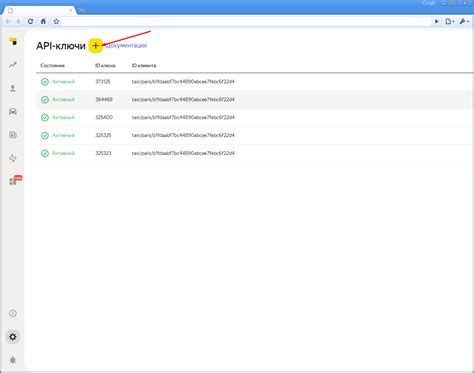
Если у вас еще нет аккаунта электронной почты на iPhone, вы можете легко добавить его, следуя этим простым инструкциям:
- Откройте раздел "Настройки" на главном экране вашего iPhone.
- Прокрутите вниз и нажмите на "Почта".
- Выберите "Аккаунты" и нажмите на "Добавить аккаунт".
- Выберите провайдера электронной почты, которым вы хотите пользоваться (например, Gmail или iCloud).
- Введите ваше имя пользователя и пароль и нажмите "Далее".
- При необходимости введите дополнительную информацию, такую как имя и описание аккаунта, и нажмите "Сохранить".
Теперь вы можете открывать приложение "Почта" на своем iPhone и проверять свою электронную почту, используя новый аккаунт.
Выбор типа аккаунта
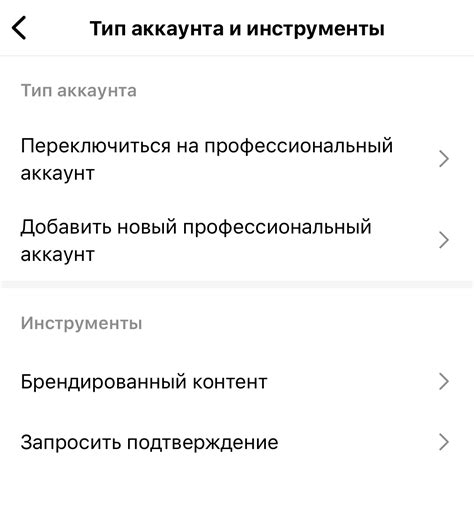
При первоначальной настройке вашего iPhone, вам будет предложено выбрать тип аккаунта для использования электронной почты. Вот несколько вариантов:
- Аккаунт iCloud - это аккаунт Apple, который обеспечивает не только доступ к электронной почте, но и к другим сервисам Apple, таким как iCloud Drive, Календарь, Контакты и другие. Если у вас уже есть аккаунт Apple или вы хотите создать новый, выберите этот вариант.
- Аккаунт Microsoft Exchange - это аккаунт, который обычно используется в организациях для связи и синхронизации сотрудников. Если вы работаете в компании или используете Exchange-сервер, выберите этот вариант и введите соответствующие данные сервера Exchange.
- Аккаунт Google - это аккаунт Google, который позволяет получить доступ к Gmail, Календарю и другим сервисам Google. Если у вас уже есть аккаунт Google или вы хотите создать новый, выберите этот вариант и введите данные вашего аккаунта.
- Аккаунт Yahoo - это аккаунт Yahoo, который обеспечивает доступ к почтовому ящику Yahoo и другим сервисам Yahoo. Если у вас есть аккаунт Yahoo или вы хотите создать новый, выберите этот вариант и введите данные вашего аккаунта.
- Другие поставщики - если вы используете почтовый ящик от другого поставщика, выберите этот вариант и введите данные вашего аккаунта.
Выберите нужный тип аккаунта и следуйте инструкциям на экране, чтобы ввести необходимую информацию, такую как адрес электронной почты и пароль. После этого вы сможете получать и отправлять электронные письма на вашем iPhone.
Ввод данных аккаунта

Чтобы узнать свой email на iPhone, выполните следующие простые инструкции:
Шаг 1: Перейдите в раздел "Настройки" на вашем устройстве, который обычно находится на главном экране.
Шаг 2: Прокрутите список настроек и найдите раздел "Почта". Нажмите на него.
Шаг 3: В разделе "Почта" выберите свой аккаунт email, который вы хотите узнать.
Шаг 4: Введите свои учетные данные аккаунта: адрес электронной почты и пароль. Убедитесь, что вводите данные правильно, чтобы получить доступ к своему email.
Шаг 5: Нажмите на кнопку "Войти" или "Далее", чтобы подтвердить введенные данные.
Шаг 6: После успешного входа вы увидите свой email на экране. Теперь вы знаете свой email на iPhone и можете использовать его для отправки и получения сообщений.
Запомните, что эти инструкции могут немного отличаться в зависимости от версии операционной системы iOS на вашем устройстве, но общий принцип ввода данных аккаунта останется неизменным.
Обратите внимание, что если вы не помните свой email или пароль, вам следует обратиться к своему поставщику услуг электронной почты или перейти на их сайт для восстановления доступа к вашему аккаунту.
Проверка подключения

Прежде чем узнать свой email на iPhone, убедитесь, что устройство имеет надлежащее подключение к интернету. Вот несколько шагов, которые помогут проверить соединение:
| 1. | Убедитесь, что в вашем iPhone включен Wi-Fi или мобильные данные. |
| 2. | Проверьте, что вы находитесь в зоне действия Wi-Fi сигнала или имеете стабильное сетевое подключение к вашему оператору мобильной связи. |
| 3. | Откройте веб-браузер на вашем устройстве и попробуйте загрузить любую веб-страницу для проверки соединения. Если страница успешно открывается, значит у вас есть интернет-соединение. |
| 4. | Если у вас возникли проблемы с подключением, попробуйте перезагрузить iPhone или сбросить сетевые настройки на устройстве. |
После того как вы убедились, что у вас есть стабильное интернет-подключение, вы можете продолжить и узнать свой email на iPhone.
Готово! Проверка почты настроена
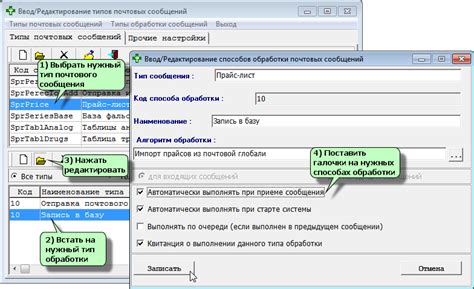
Чтобы проверить свою почту, просто откройте приложение Почта на вашем iPhone, где вы найдете все свои входящие и исходящие письма. Если вы получите новое письмо, вам будет отправлено уведомление. Таким образом, вы всегда будете в курсе непрочитанных сообщений.
Если у вас возникнут сложности с отправкой или получением писем, проверьте настройки вашего аккаунта электронной почты в разделе "Почта, контакты, календари" в меню "Настройки" на iPhone. Проверьте правильность введенных данных, таких как адрес электронной почты и пароль.
Теперь вы можете использовать свою почту на iPhone без каких-либо проблем. Настройка почты может быть выполнена сразу после настройки аккаунта iCloud или других почтовых аккаунтов. Наслаждайтесь удобным доступом к своей электронной почте прямо на своем iPhone!